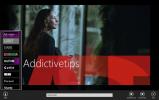Verrouillez les applications pour restreindre l'utilisation du processeur avec Lazar Freezer
Quelle serait la meilleure façon de minimiser l'utilisation du processeur afin de donner à certains programmes la pleine puissance du processeur? Nous enregistrons généralement les modifications et fermons plusieurs applications pour allouer le temps d'utilisation maximal du processeur aux applications ou processus les plus importants. Congélateur Lazar offre une meilleure solution ici. Il s'agit d'un petit outil open source avec la possibilité de réduire l'utilisation du processeur de l'application, afin que vous puissiez faire fonctionner en douceur les autres applications en attente pour obtenir un temps processeur maximal. Comme son nom l'indique, il ne fait rien, sauf geler tous les utilisateurs spécifiés en cours d'exécution applications en réduisant leur utilisation du processeur au minimum et, dans certains cas, jusqu'à moins de 1% du processeur usage. Cela augmente considérablement le temps de traitement global pour d'autres applications importantes.
Lazar Freezer peut être utile dans de nombreuses situations. Vous pouvez par exemple geler le lecteur multimédia, le traitement de texte, la station de travail audio, etc., pendant quelques minutes pour permettre, disons, à l'encodeur multimédia d'effectuer les opérations de conversion en douceur. Une fois le processus de conversion terminé, vous pouvez restaurer les applications figées à leur état d'origine.
Il se trouve dans la barre d'état système, vous permettant d'afficher la fenêtre principale à tout moment pour geler et décongeler les applications. Il prend également en charge les combinaisons de touches de raccourci pour verrouiller et dégeler rapidement les applications verrouillées. Il suffit d'utiliser Ctrl + Win + S pour verrouiller l'application active. Une fois l'application verrouillée, elle apparaîtra sur l'interface principale.

Alternativement, vous pouvez garder les applications masquées jusqu'à ce qu'elles soient déverrouillées et choisir de geler leurs processus enfants ainsi que d'appliquer une utilisation minimale du processeur. Lorsque vous souhaitez déverrouiller des applications figées, utilisez la combinaison de touches de raccourci - Ctrl + Win + L ou sélectionnez l'application et cliquez sur Décongeler depuis l'interface principale. Il convient de noter que les applications dépendant des processus du système central ne doivent pas être verrouillées, car cela pourrait endommager votre système. Soyez très prudent!
Télécharger Lazar Freezer
Chercher
Messages Récents
Alerte Gmail de Scott
Désormais, plus besoin de garder votre compte Gmail ou Google Talk ...
Moments de film: créez et partagez de courtes vidéos de 60 secondes sur Windows
La possibilité d'éditer rapidement des vidéos enregistrées de maniè...
Comment redimensionner les icônes du bureau sous Windows 7 ou Vista
Trouvez-vous la taille de l'icône sur le bureau Windows Vista trop ...